A pesar de que theCrag contiene 180,000 zonas de escalada, es posible que necesites añadir zonas nuevas o zonas que falten, modificar una ya existente o, al menos, complementar la información de las zonas existentes en un momento dado. Añadir y editar zonas es muy fácil y casi siempre se explica de forma automática. Este artículo describe los detalles del proceso y proporciona orientación sobre la organización de las zonas de escalada. La comunidad de escalada y el equipo de theCrag cuentan contigo para contribuir siempre que puedas y para complementar la información que falta y corregir la información errónea por el bien de todos. Gracias!
PermisosVolver a contenidos
Este artículo asume que tienes suficientes permisos para realizar las operaciones mencionadas, por favor, consulta Derechos de usuario si no dispones de ellos.
Tipos de zonasVolver a contenidos
Con el fin de organizar regiones, zonas de escalada y escuelas, theCrag te permite elegir entre diferentes tipos de zonas organizadas jerárquicamente. Mientras theCrag típicamente ya proporciona la estructura a nivel de país y región, puedes organizar una zona de escalada de varias maneras. La forma de hacerlo depende en gran medida de la propia zona de escalada, de su configuración geográfica, de su enfoque y de su grado de desarrollo. Dicho esto, la organización de una zona de escalada en theCrag puede cambiar con el tiempo. Igual que las zonas de escalada cambian y se desarrollan con el tiempo. La siguiente tabla proporciona una lista de los tipos de zonas disponibles en theCrag y una breve descripción de cómo utilizarles.
| Tipo | Descripción |
|---|---|
| Región | Esto cubre todas las zonas del mundo hasta el nivel por encima de las escuelas(escuela de nivel superior o TLC). Esto incluye países, provincias y sub-áreas políticas o geográficas. Todas las zonas por debajo del nivel superior de una escuela de escalada no deben ser asignadas como una región. Generalmente esas páginas son gestionadas por la administración de la página web con unos permisos de usuario muy restrictivos. |
| Zona | La zona puede ser utilizada como un conjunto de escuelas o acantilados, ya sean jerárquicamente por encima o por debajo de una escuela. Se puede utilizar como elemento de agrupación para grandes escuelas como en el ejemplo de Frankenjura Nord. |
| Escuela | Una escuela es una zona de escalada y/o búlder. Una escuela puede ser una escuela mayor o menor. Una escuela puede tener más escuelas como sub-zonas. Típicamente, las escuelas mayores figuran en el título de las guías, y las escuelas menores como título de los capítulos de las guías. Asigna tipos de zonas de escuelas para todos los nudos de escalada o mixtos (escalada y búlder) desde una región hasta un acantilado, un campo de búlder o un búlder. Si tienes dudas, hazlo una escuela y no te equivocarás. |
| Acantilado | El tipo de zona de acantilado se debe utilizar para un lugar madre que tiene vías o sectores hijos. Como su nombre lo indica, también se suele definir como un acantilado geográfico concreto. |
| Sector | La zona de sector es típicamente una sub-zona por debajo del nivel del acantilado. |
| Campo de búlder | El tipo de zona campo de búlder es para las zonas que tienen múltiples búlders como sub-zonas. |
| Búlder | El tipo de zona Búlder se utiliza para especificar un solo búlder. |
| Característica | El tipo de zona de característica puede ser una característica de un acantilado o de un búlder. Generalmente se utiliza como un sub-tipo para fines de hacer búlder o en un rocódromo. |
| Rocódromo | Un rocódromo o una pared de escalada. Este tipo de área permite una gestión diferente de las vías. Ver también Funciones de rocódromo. |
| Zona artificial | Una zona de escalada artificial que no es un rocódromo. Por ejemplo, un puente con presas artificiales como Perolles Brücke. Este tipo de zona permite una gestión diferente de las vías. |
Añadir zonasVolver a contenidos
Añadir una o varias zonas es muy sencillo: basta con hacer clic en el botón "Añadir zona(s)" situado justo encima de la lista de zonas existentes. Haz clic en el botón para añadir una zona o en la flecha junto a ella para añadir varias.
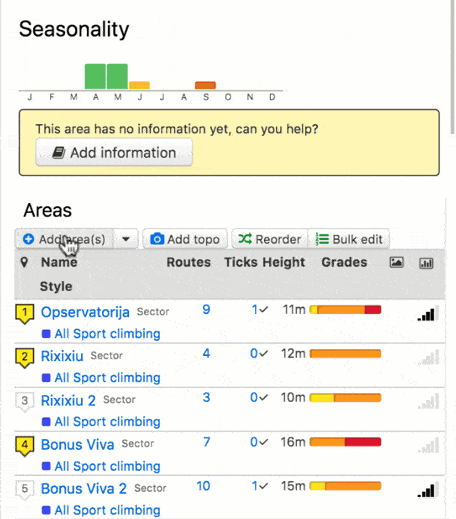
Añadir zona(s)
Selecciona el tipo de zona elegida y rellena toda la información que puedas. Consulte la tabla siguiente para obtener información detallada sobre cada casilla de datos. Las casillas marcadas con un asterisco (*) son obligatorias. Ten en cuenta que no todos los campos están disponibles para todas las clases de zona (ver Heredar para más detalles).
Una vez que hayas terminado, pulsa Guardar y verifica la información que has introducido.
| Casilla | Descripción |
|---|---|
| Nombre * | Este es el nombre principal de zona. Regístralo como escrito y conocido en la zona de escalada. Si quieres añadir nombres alternativos ("alias") o nombres en diferentes idiomas, consulta el campo "alias". Los nombres (incluidos los alias) deben ser únicos dentro del mismo nivel de jerarquía. |
| Alias (También conocido como) | Este campo permite uno o varios nombres alternativos de zona. En cada edición se puede añadir un nombre alias adicional. Las opciones son:
|
| Insertar antes de | Aquí puedes elegir dónde quieres insertar zona si añades zonas adicionales. Déjalo vacío si se trata de una nueva zona o si quieres ordenar zonas más tarde. |
| Resumen | Una descripción de 200 caracteres de la zona. Típicamente un resumen corto de los detalles de la zona respectiva. |
| Descripción |
La descripción general de la zona. Ponga aquí todo lo que es específico de este nivel de jerarquía y no está cubierto por un campo diferente y más concreto. Por favor, NO copies las descripciones de las guías! Ver Formatear texto para obtener información sobre cómo formatear el texto. |
| Restricciones | Rellena este campo si hay algún problema conocido al acceder a esta zona. Eso podría ser información sobre la propiedad de la tierra (por ejemplo, terrenos públicos o privados, parques nacionales, parques naturales), cierres estacionales u otros asuntos que afecten el acceso. |
| Acceso |
Describe aquí cómo llegar a la zona respectiva. Esto puede ser una descripción amplia a nivel de la escuela, incluyendo las posiciones GPS de aparcamiento, transporte público y caminata o sólo una frase para un sector de un acantilado. Consulta Formatear texto para obtener información sobre la inclusión de posiciones de GPS y cómo formatear el texto. Agrega el tiempo de la caminata y otros parámetros del trayecto como etiqueta estructural. Por favor, consulte Etiquetado estructurado para más detalles. |
| Descenso | Instrucciones especiales para bajar de una o más vías en la zona. |
| Alojamiento | Camping y otras opciones de alojamiento en la zona. |
| Ética | Cualquier información relevante relacionada con la ética local de escalada (p.ej., costumbres de equipamiento, el re-equipamiento, el uso de tiza, las presas artificiales). |
| Historia | Información sobre el desarrollo de escalada en esta zona. |
| Etiquetas estructuradas |
Por favor, agrega aquí específicas etiquetas estructurales para una zona. Eso facilita la búsqueda y el proceso de filtrar los resultados. Por favor, consulte Etiquetado estructurado para más detalles. |
theCrag utiliza el concepto del TLC para algunas de las características de su sistema. Se define como la primera zona de una jerarquía que no es del tipo de zona "región". Por ejemplo, si miras a Kalymnos, su jerarquía es: Mundo > Europa > Grecia > Islas Egeas (todas las regiones) seguidas por Kalymnos ( tipo de zona "escuela") que hace Kalymnos el TLC. El TLC, entre otras cosas, influye en las siguientes funciones del sistema:
- Tus ascensos más destacados en tu perfil están agrupados por TLC
- Las actividades de edición y ascenso en el stream de actividades se agregan por TLC
- No se puede crear una Guia PDF de la zona para zonas por encima de un TLC
- Los resultados de Búsqueda siempre muestran el TLC
- Varias otras búsquedas y filtros avanzados mostrarán el TLC o agruparán por TLC (dependiendo del campo "ordenar por")- ascents in Greece, por ejemplo.
Agregar zonas a una lista de víasVolver a contenidos
Aunque no es una prioridad, en algunos casos raros puede ser deseable añadir zonas a una lista de vías. Para ello, haz clic en los 3 puntos situados junto a Editar Zona (arriba a la derecha) y selecciona la opción "Añadir una sub-zona". Un ejemplo es El Arcotete, que es la escuela principal pero tiene un pequeño acantilado con un enfoque ligeramente diferente cerca.
Agregar anotacionesVolver a contenidos
Además de los diferentes tipos de zonas, theCrag te permite utilizar anotaciones para proporcionar una organización adicional a una lista de vías o zonas.
Las anotaciones son ideales para crear separaciones entre vías en el mismo acantilado o sector (por ejemplo, a la izquierda de la grieta, a la derecha de la grieta) o para distinguir entre búlders en una zona pequeña de búlders en la que no quieres crear búlders individuales.
Puedes añadir una anotación a una lista de vías o zonas simplemente haciendo clic en los 3 puntos situados junto al botón "Editar zona" y seleccionar "Añadir una anotación". Las anotaciones pueden añadirse con o sin título. Si introduces un título, la anotación se añade automáticamente a la tabla de contenidos encima de la lista de vías para facilitar la navegación. Sin título es tan sólo una separación de texto en la lista de vías.
Utiliza la función Reordenar si quieres mover la anotación hacia arriba o hacia abajo en la lista.

Añadir una anotación
Estructurar zonasVolver a contenidos
La mejor manera de estructurar una zona de escalada probablemente es separarla geográficamente y por enfoque. Un gran ejemplo de como estructurar una zona de escalada es la región Viñales en Cuba.
La región Viñales está formada por unas pocas escuelas y acantilados. Algunos acantilados como Mogote Palmarito sólo albergan un puñado de vías, mientras que otros como Mogote del Valle están formados por múltiples acantilados y sectores con centenares de vías. Uno de los acantilados es Guajiro Ecológico, que está dividido en varios sub-sectores con anotaciones.
Por supuesto, hay muchas maneras de estructurar esta zona, pero el siguiente ejemplo genérico de dos acantilados en una sola montaña puede ayudarte a estructurar una zona de escalada, pequeña o grande:
- ¿Existe una geografía en común? Por ejemplo, ¿hay dos acantilados en una misma montaña? Entonces, lo más probable es que pertenezcan a la misma escuela o al menos a la misma zona. En caso de duda, consulte la geolocalización.
- ¿Los dos acantilados tienen el mismo aparcamiento pero diferentes puntos de acceso? Entonces, lo más probable es que forman parte de la misma escuela pero son acantilados diferentes en theCrag. Eso te permite registrar la misma información de acceso para la escuela principal y una información de la caminata distinta para los dos acantilados, incluyendo información adicional para la orientación en los acantilados, etc.
- ¿Están los dos acantilados en la misma escuela uno al lado del otro, separados por un barranco, por ejemplo? Ahora depende de ti, podrían ser tan sólo dos sectores diferentes del mismo acantilado, lo que te permitirá registrar información de cada uno de ellos o bien registrarlos como un solo acantilado y simplemente separar las vías mediante una anotación.
Como puedes ver, no hay correcto o incorrecto, sólo múltiples opciones para hacer la misma cosa. Incluso si te decides por una opción hoy, puedes cambiarla a una diferente más tarde, theCrag te da esa flexibilidad y por lo tanto permite reflejar los cambios y desarrollos en una escuela a medida que ocurren.
Ordenando zonasVolver a contenidos
Al igual que estructurar zonas, ordenarlas se puede hacer de muchas maneras. Mientras que las regiones y zonas madre suelen estar ordenadas alfabéticamente (por ejemplo, países, provincias), las zonas de escalada suelen estar ordenadas por geografía. Lo que significa que se clasifican a medida de como te acercas a ellos en tu caminata o de izquierda a derecha a lo largo de un valle, etc. Un buen ejemplo es Miller Fork Recreational Preserve, donde todos los acantilados a lo largo de los pequeños valles están ordenados de izquierda a derecha, como si estuvieras caminando a lo largo de ellos si fueras a visitarlos todos.
HeredarVolver a contenidos
Como se mencionó anteriormente, no todas las clases de zona proporcionan todas las casillas de datos. Además, algunas de ellas (al igual que los comentarios estructurados) se heredan de los niveles superiores para hacerlos visibles en los niveles inferiores, a menos que se introduzca información más específica en un nivel inferior.
Por ejemplo, los problemas de acceso introducidos a nivel de escuela también aparecen a nivel de acantilado y/o sector, o el texto introducido en el campo Ética para una zona se muestra a todos los niveles de abajo.
La tabla siguiente ofrece un resumen de los campos de datos disponibles por tipo de zona y su comportamiento al respecto. 'Sí' significa disponible, 'Heredar' significa heredado del nivel superior.
| Región | Zona | Escuela | Acantilado | Sector | Campo de búlder | Búlder | Característica | |
|---|---|---|---|---|---|---|---|---|
| Restricciones | Heredar | Heredar | Heredar | Heredar | Heredar | Heredar | Heredar | Heredar |
| Acceso | Sí | Sí | Sí | Sí | Sí | Sí | Sí | Sí |
| Descenso | . | . | . | Sí | Sí | . | . | . |
| Descripción | Sí | Sí | Sí | Sí | Sí | Sí | Sí | Sí |
| Ética | Heredar | Heredar | Heredar | Heredar | Heredar | Heredar | Heredar | Heredar |
| Resumen | Sí | Sí | Sí | . | . | . | . | . |
| Alojamiento | Sí | Sí | Sí | . | . | . | . | . |
| Historia | Sí | Sí | Sí | Sí | Sí | Sí | Sí | Sí |
Editar zonasVolver a contenidos
Hay dos maneras de editar la información existente o añadir información que falta para las zonas. Siempre que tengas los permisos adequados, puedes cambiar y añadir toda la información descrita en los capítulos anteriores.
Simplemente haz clic en el botón "Editar zona" en la parte superior derecha para editar la zona en la que te encuentras en ese momento (incluidas sus sub-zonas o vías) o haz clic en el botón "Editar en grupo" que se encuentra justo encima de una lista de zonas para hacer lo mismo.
Editar y eliminar anotacionesVolver a contenidos
Para editar una anotación, simplemente haz clic en 'Editar elemento' junto a la anotación seleccionada. Para eliminar una anotación por completo, edita la anotación y elimina el título, la descripción y los posibles nombres alternativos (alias) y haz clic en Guardar.
Ver tambiénVolver a contenidos
- Derechos de usuario
- Añadir y editar vías
- Funciones de rocódromo
- Formatear texto
- Etiquetado estructurado
- Guia PDF de la zona
- Búsqueda
